在使用系统自带的OutLook收发邮件过程中,时间久了,收件箱邮件体积过大超过2G就无法接收到邮件,并提示下图中的出现未知错误,错误号: 0x800C0133,怎么解决这个问题呢?请参考下面操作步骤。
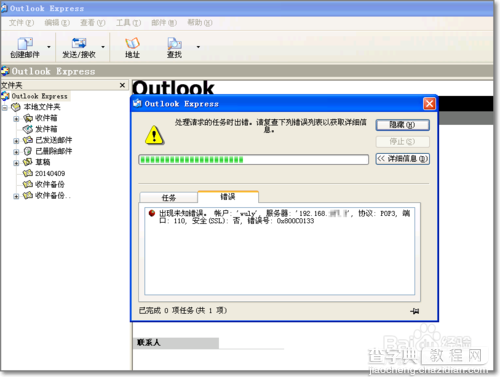
1、首先需要找到超过2G的收件箱存储文件路径,点击收件箱右键属性。
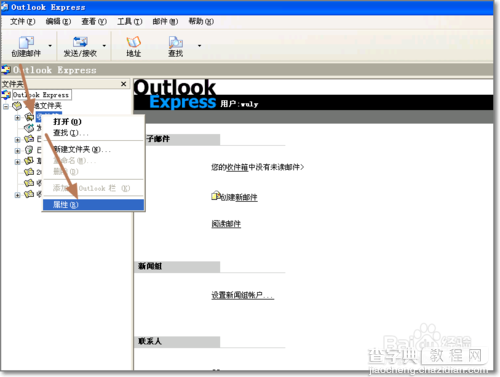
2、如图,可查看到文件路径。可以将路径复制。
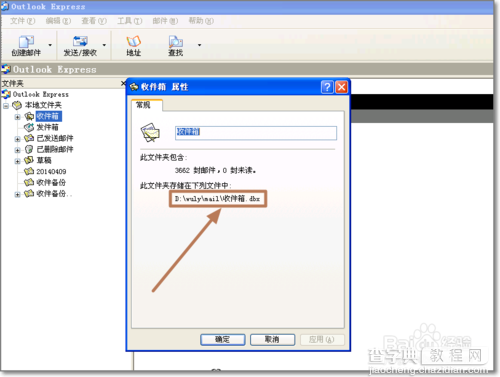
3、开始-运行输入刚刚复制的路径,也可以手动打开我的电脑进入。
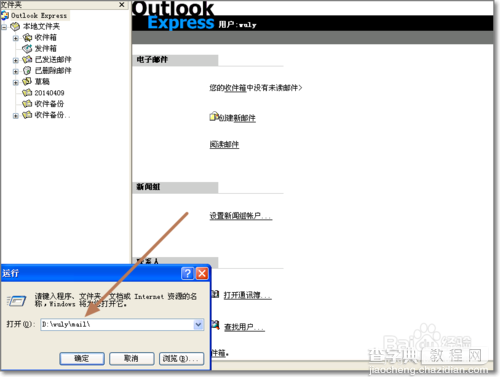
4、进入邮箱存储文件夹,按大小排序,查看收件箱是否超过2G,也有可能是已发送邮件箱文件超过2G。
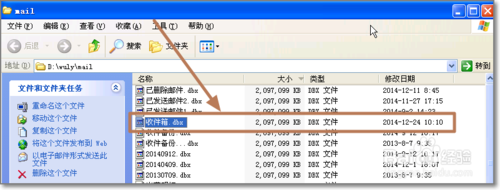
5、现在回到OutLook邮箱界面,新建立一个文件夹,将用来的备份替换满2G的收件箱。
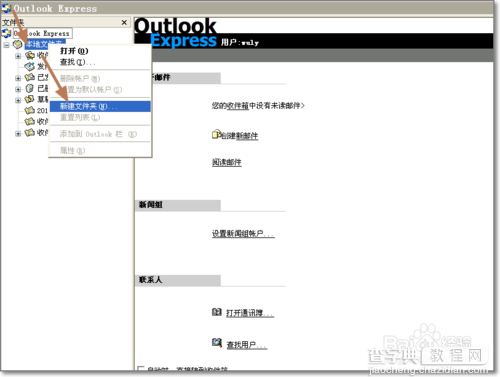
6、创建文件夹的,名称按个人需要自定义,如20141224。
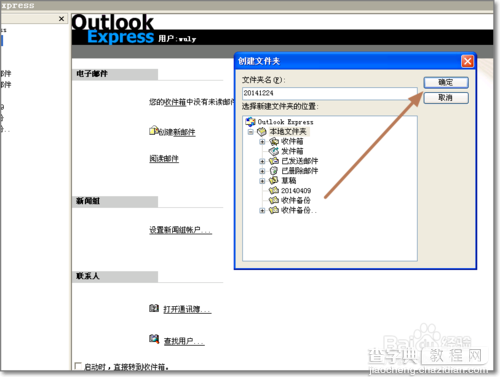
7、创建好之后可以在收件箱下面看到20141224。记下这个名称。并关闭OutLook,这需要注意的。
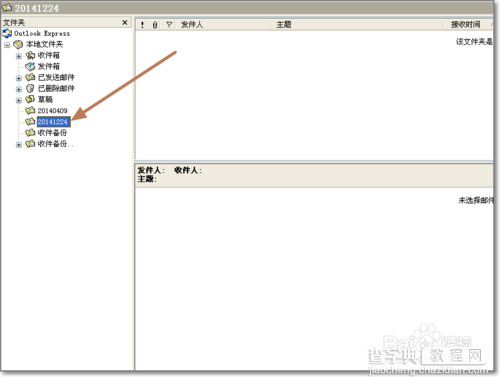
8、现在到邮件存储文件夹下面找到以这个名称生成的文件20141224.dbx,重命名,并复制完整的名称20141224.dbx,注意文件后缀。然后将这个文件命名为其它文件20141224.dbx111,因为我们只是需要使用收件箱文件来替换它,现在它已经没有利用价值了。

9、找到超过2G的收件箱,重命名,粘贴刚刚复制的文件名。替换成功。
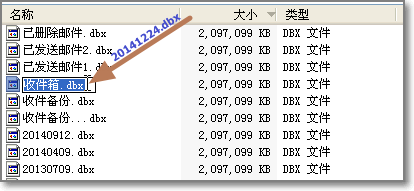
10、现在收件箱变成了20141224.dbx可以将上一个步骤的20141224.dbx111文件删除。
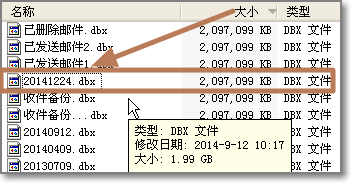
11、现在打开OutLook,OutLook会重新再自动创建一个新的收件箱文件。而原来的收箱中的邮件可以点击20141224来查看。至此错误提示解决,以后收件箱或已发送邮件等超过2G重复上面的操作即可。
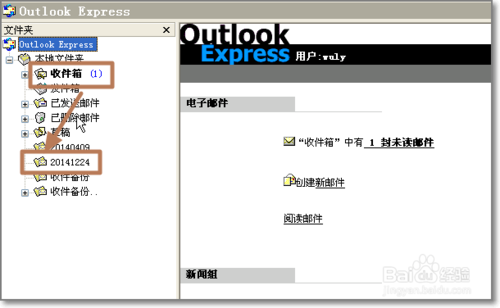
【Outlook邮件超过2G时出现错提示:0x800C0133的解决办法】相关文章:
